电脑怎么查看内存频率
更新时间:2024-03-02 09:04:38作者:jiang
当我们购买一台新的电脑或者升级内存时,了解内存条的频率显得尤为重要,内存频率直接影响着电脑的性能和运行速度。如何查看内存条的频率呢?对于大部分操作系统来说,我们可以通过简单的步骤来获取这些信息。在本文中我们将介绍如何在电脑上查看内存频率的方法,帮助大家更好地了解自己的电脑配置。无论是为了选择合适的内存条还是了解电脑性能,这些知识都将对我们有所帮助。
具体方法:
1.打开电脑,直接开机并进入到Windows10系统桌面。
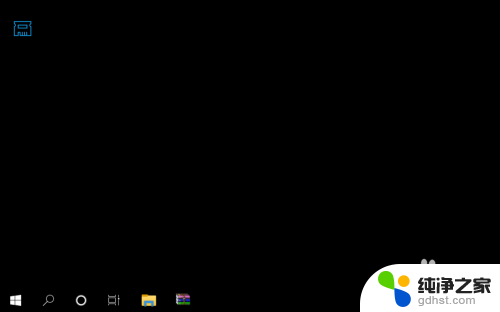
2.接着,将鼠标移动到桌面底部的任务栏上。并点击鼠标右键弹出任务栏菜单。
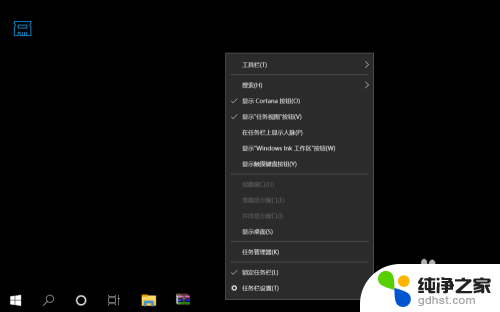
3.在弹出的任务栏菜单中找到并点击任务管理器菜单,打开任务管理器窗口。
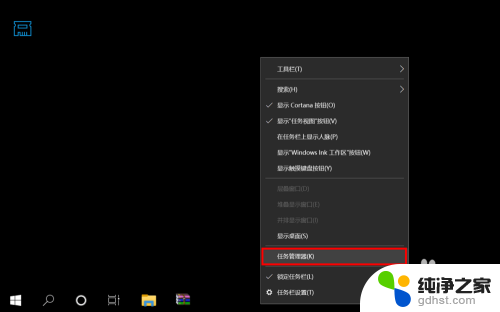
4.进入到任务管理器之后,点击底部的详细信息打开任务管理器高级菜单选项。
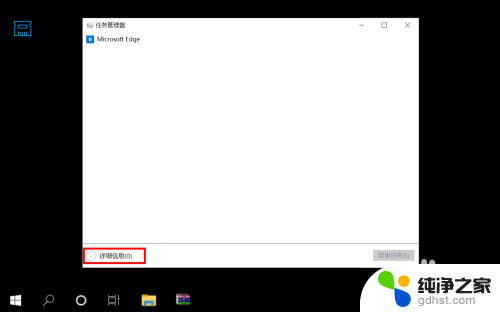
5.在打开的高级菜单中,直接选择并点击顶部的性能选项卡进入到电脑性能界面。
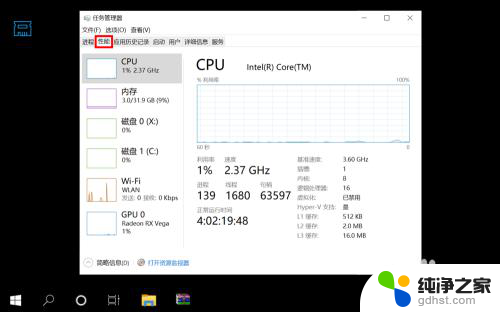
6.在性能界面左侧菜单中选择内存,然后在右侧信息中就可以看到内存条频率了。
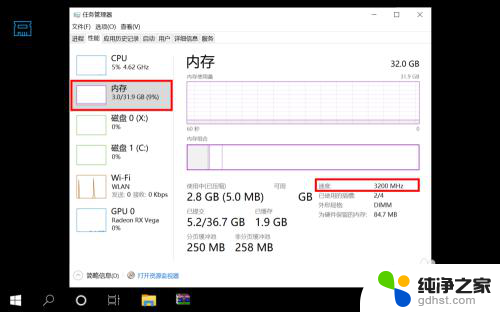
以上就是电脑如何查看内存频率的全部内容,如果遇到这种情况,可以根据以上操作进行解决,非常简单快速且一步到位。
电脑怎么查看内存频率相关教程
-
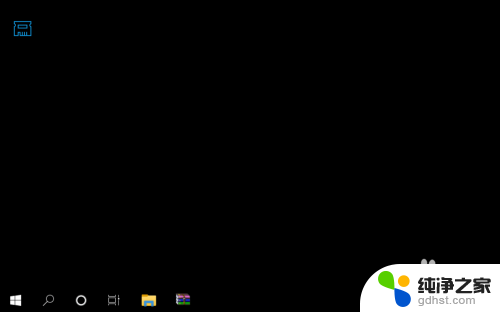 如何看笔记本内存条频率
如何看笔记本内存条频率2024-02-02
-
 笔记本电脑内存在哪里查看
笔记本电脑内存在哪里查看2024-04-18
-
 如何查看自己电脑的内存
如何查看自己电脑的内存2024-04-22
-
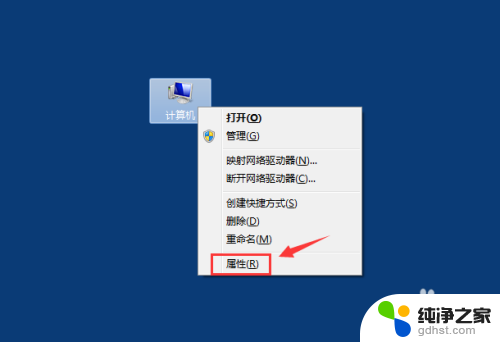 电脑的运行内存怎么看
电脑的运行内存怎么看2024-05-07
电脑教程推荐
- 1 手机能连电脑的蓝牙吗
- 2 电脑上怎样把拼音打出来
- 3 怎样以管理员身份删除文件夹
- 4 怎么关闭电脑广告屏保
- 5 sd卡插入电脑没反应
- 6 小米无线打印机怎么连接电脑
- 7 excel怎么把表格变成折线图
- 8 平板连接u盘后怎么打开
- 9 如何重新连接小爱音箱
- 10 电脑无法打开文件夹怎么办